打印机驱动总是装不对 打印机驱动程序安装总是出错怎么办
更新时间:2024-03-13 12:05:11作者:jiang
在使用打印机的过程中,很多人都遇到过打印机驱动总是装不对或者打印机驱动程序安装总是出错的问题,这些问题可能会让人感到困扰和焦虑,影响工作效率和打印质量。我们需要及时解决这些问题,找到正确的方法来安装打印机驱动程序,确保打印机能够正常工作。接下来我们将分享一些解决方法和技巧,帮助大家解决打印机驱动安装问题。
操作方法:
1.遇到打印机驱动安装不上的情况需要在电脑上进行相应的设置,在电脑桌面上找到【计算机】并用鼠标右击。

2.右击后在出现的选项中找到【管理】选项并点击打开。
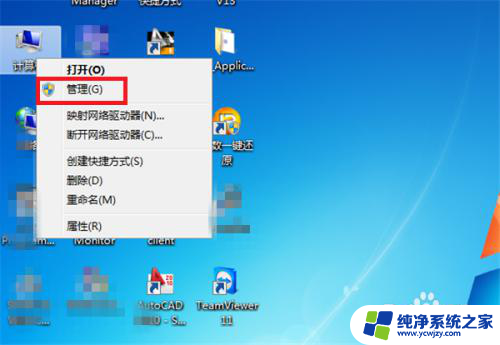
3.接下里会进入到计算机控制台界面,在这里要根据自己的电脑选择64位或者32位。小编电脑是64位的,选择好后点击右下角的【确定】。
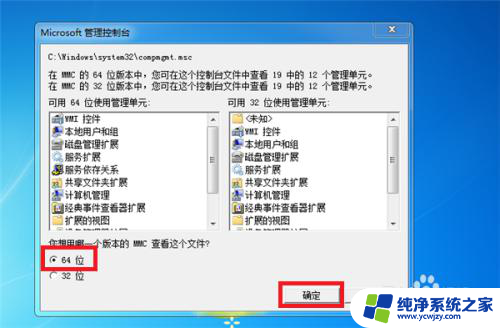
4.点击后会进入到计算机管理界面,在左边依次点击【计算机管理】—>【服务和应用程序】—>【服务】,接着在右边找到【print spooler 】并用鼠标双击。
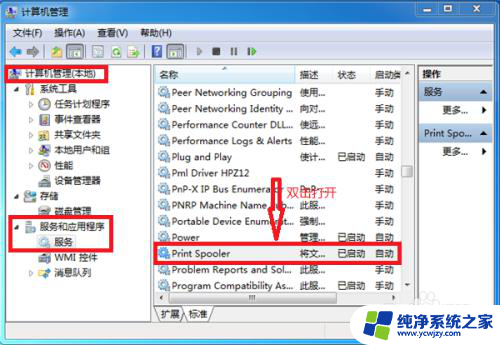
5.在print spooler属性界面中找到【启动类型】,在后方选择为【自动】,接着在下方找到【启动】选项并点击。
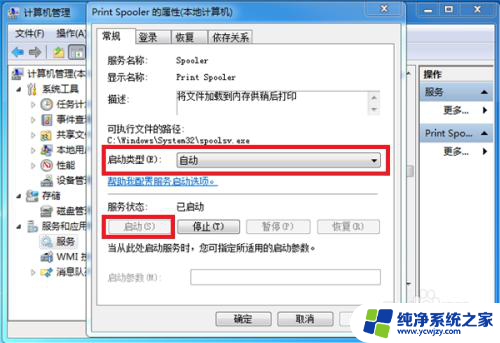
6.按照上述方法设置即可解决这个问题,点击打开【控制面板】—>【设备和打印机】,在打印机界面中鼠标右击,接着点击【添加打印机】安装打印机驱动程序即可。
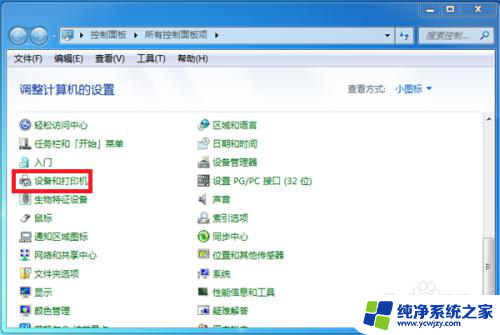

以上是打印机驱动无法正确安装的全部内容,如果有任何疑问,请参考小编提供的步骤进行操作,希望这对大家有所帮助。
打印机驱动总是装不对 打印机驱动程序安装总是出错怎么办相关教程
- win10开机后总是会打开打印机驱动安装程序
- 打印机驱动已安装不能 已安装驱动程序的打印机无法打印
- 打印机安装驱动 00003:如何正确安装打印机驱动程序?
- 得力打印机如何安装驱动程序 如何安装得力打印机驱动
- 打印机的驱动怎么安装驱动 打印机驱动安装步骤
- 惠普5200lx打印机驱动安装教程 HP 5200LX打印机驱动安装教程
- honeywellod480d打印机驱动怎么安装 打印机驱动安装教程
- 未安装打印机驱动程序,拒绝访问xp XP出现未安装打印机驱动拒绝访问错误解决方案
- 打印机驱动程序安装后无法打印怎么解决 打印机驱动安装完成后无法打印
- 打印机的驱动程序在哪里找 电脑打印机驱动安装
- 使用u盘将win11重做win7系统
- excel打开提示安装
- 电脑加装内存条要重新安装系统吗
- 没有密钥怎么安装win10
- 怎么把打印机设置成网络打印机
- 苹果电脑安装五笔输入法
系统安装教程推荐
win10系统推荐